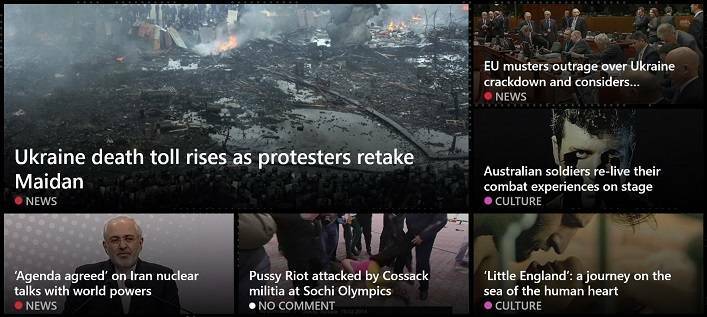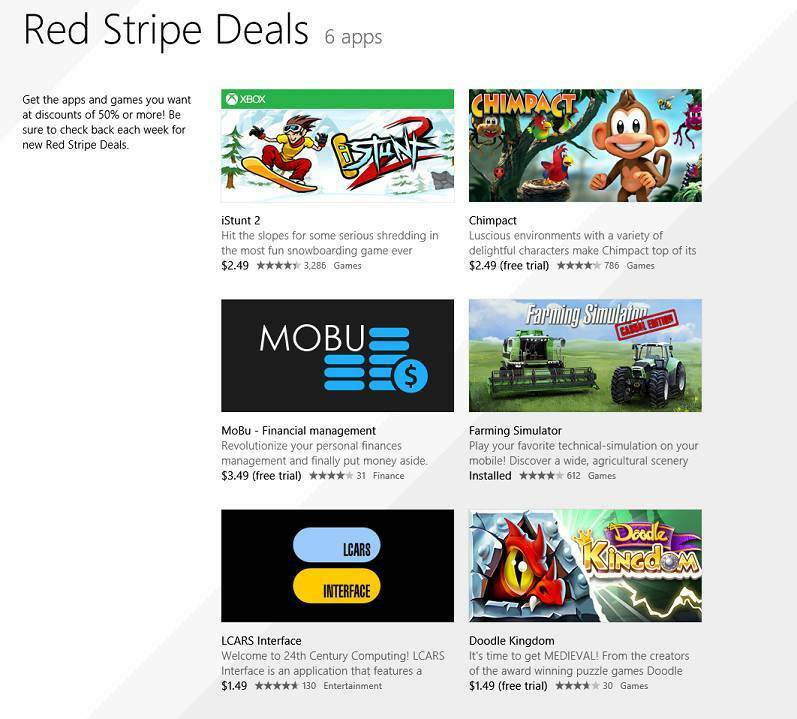- Het tweaken van je favoriete video's kan een supereenvoudige taak zijn als je Clipchamp gebruikt.
- De videobewerkingssoftware van Microsoft biedt eenvoudige en vrij ongecompliceerde middelen.
- Clips bijsnijden is de eenvoudigste taak en we gaan u zo laten zien hoe u dat kunt doen.
- Volg deze stap-voor-stap handleiding en ook jij zal in een mum van tijd bewerken als een professional.

- Foto's
- Videos
- Liedjes
- 3D-modellen en infographics
- Vele andere kunstwerken
Krijg alle apps voor een speciale prijs!
Dus je wilt een slimme clipproducent worden en je koos Clipchamp als je starthelling? Je hebt een heel goede keuze gemaakt, want de video-editor van de techgigant is heel eenvoudig te gebruiken.
Dat weet je misschien
Microsoft kocht de videobewerkingssoftware en voegt het binnenkort toe aan Windows 11, dus leren hoe je het moet gebruiken, zal zeker van pas komen.We hebben onlangs de functionaliteitspanelen van Clipchamp onderzocht en beoordeeld video's bewerken met deze software, zodat u de basis al kent.
Nu is het tijd om te leren hoe je je video's op de juiste manier kunt trimmen, zodat je het juiste stuk klaar hebt voor het productieproces waar je zo hard aan hebt gewerkt.
Hoe kan ik video's inkorten met Clipchamp?
Trimmen is een van de meest elementaire acties die u kunt uitvoeren in Clipchamp. Toch is trimmen uiterst belangrijk, vooral als je bepaalde reeksen wilt maken.
Zoals gewoonlijk is de eerste stap om naar de Microsoft Store te gaan en download en installeer de Clipchamp video bewerker.
-
Open Clipchamp en druk op de Maak een video knop.

- Klik op de plus-knop om uw video toe te voegen aan Clipchamp.

- Klik op de Knop toevoegen of sleep de clip naar de tijdlijn.

- Klik op de clip om deze te markeren en plaats uw cursor op de voor- of achterkant van de clip.

- Klik op het bijsnijdpictogram en sleep het, afhankelijk van hoeveel u de video wilt bijsnijden.

- Als u tevreden bent met uw resultaten, gebruikt u de knop Exporteren om uw uiteindelijke video op te slaan.

Dat is zo ongeveer alles wat u hoeft te doen als u clips wilt bijsnijden met Clipchamp op uw Windows 11-apparaat, dus wees niet ontmoedigd.
Deze gratis video-editor is misschien wel je beste keuze als het gaat om snelle, eenvoudige bewerking.
Er zijn echter nog tal van andere videobewerkingssoftware alternatieven die er ook zijn, als u denkt dat Clipchamp gewoon niet genoeg voor u zal doen.
⇒ Clipchamp kopen
Vond u deze handleiding nuttig? Laat het ons weten in de comments hieronder.
 Nog steeds problemen?Repareer ze met deze tool:
Nog steeds problemen?Repareer ze met deze tool:
- Download deze pc-reparatietool goed beoordeeld op TrustPilot.com (download begint op deze pagina).
- Klik Start scan om Windows-problemen te vinden die pc-problemen kunnen veroorzaken.
- Klik Alles herstellen om problemen met gepatenteerde technologieën op te lossen (Exclusieve korting voor onze lezers).
Restoro is gedownload door 0 lezers deze maand.